偽アプリに騙された! 雰囲気が本家そっくりのAnTuTuに要注意【道越一郎のカットエッジ】
スマホやタブレットの性能を計測するアプリで定番なのが「AnTuTu Benchmark」。このAndroid版の偽物がGoogle Play上に堂々と掲載されていた。こいつにまんまと引っかかってしまった。実は、本家のAnTuTu Benchmarkは2020年にGoogle Playから削除され現在もそのまま。しかし、iOS版はアップルのAppStoreから普通にインストールできる。Android版をインストールするためには、antutu.comからファイルを直接ダウンロードしなければならなかったのだ。9月20日に確認したところ、偽物はようやく削除された模様だ。しかし、これまでも偽物は何度も登場しており、今後も再度登場する危険性が高いので要注意だ。
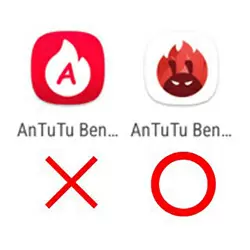
左が偽物のAnTuTu Benchmarkのアイコン。右が本物
AnTuTu BenchmarkはGoogle Playからはインストールできなくなった、という話は聞いた覚えがあったが、すっかり忘れていた。新しい端末のテストでインストールするため、Google Playで検索し、まんまと偽アプリがヒット。見事に騙されてインストールしてしまった。検索で出てきたのは「antutu benchmark score checker」なるアプリ。ダウンロード数が「500以上」になっていた。超有名アプリなのに、こんなに数が少ないはずはない。この時点で気づくべきだったが、新しいバージョンが出たばかりかなんかで少ないのだろうと思い込んでしまった。アイコンも全然違うのだが、本家のアイコンはうっすらとしか覚えていなかった。正しいアイコンかどうかの判別がつかない。雰囲気はなんとなく似ているので、そんなもんかと思ってしまった。うかつだった。まあ仮に、見た目で同じであっても偽物である可能性はある。アイコンだけで判断するのも危険だ。
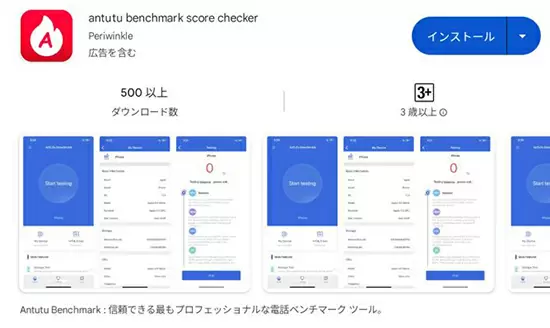
Google Playに掲載されていた偽物「antutu benchmark score checker」。
ダウンロード数は500以上と極端に少ない
偽物をインストールした後、アイコンをタップすると、もっともらしい表示とともに立ち上がった。するとE-mailアドレスとパスワードの入力を求められる。新しいIDをつくるボタンがないため、仕方なく何も入力しないまま「Log in」をタップ。すると何のエラー表示もなく普通に次に進めた。ここがまず怪しい。次に性別、端末メーカー、年齢区分の選択を求められた。表示が欠けているものもあって不自然なところだらけ。怪しさ満載だ。「NEXT STEPS」を押し続けていると、突然ゲームのプレイ動画の再生が始まった。一定時間が経過すると動画右上に×印が出る。これを押すと、アプリの画面に戻った。無料でアプリが使える代わりに、一定時間動画を見なければならないアプリは時々ある。そんなスタイルかと思っていた。ところが、ボタンを押すたびごとに別の動画が始まる。しかも1分以上の長い時間見せられるのが苦痛だった。2~3回繰り返して「このアプリ、偽物なんじゃね?」と、やっと気が付いた。何度動画を見ても、ベンチマークが始まることはない。広告を見せることだけが目的の、いわゆる「アドウエア」だ。Log in画面で、うっかりメールアドレスや他で使っているパスワードを入力していたら、しっかり情報を収集されていたかもしれない。
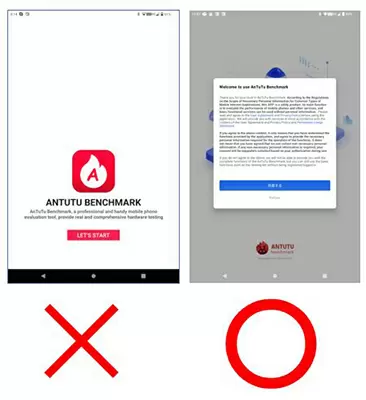
左が偽物を最初に立ち上げた際の画面。
シンプルだがなんかそれっぽい。本物は右
本家のAndroid版AnTuTu Benchmarkのインストールは、かなり面倒だ。Google Play以外の場所から取得したアプリをインストールすることになるため、何度も繰り返し警告が出て設定の変更を求められる。まず、antutu.comからファイルを直接ダウンロードする。最新版は「v10.0.10-OB10」だ。緑色の「Download」ボタンを押して一旦本体をダウンロード。終了時に出るポップアップで「開く」を選択してインストールを開始する。まず、Chromeからの警告だ。「セキュリティ上の理由から、お使いのスマートフォンでは現在、この提供元からの不明なアプリをインストールすることができません。これは[設定]で変更できます」と表示される。ここで「設定」をタップすると、「不明なアプリのインストール」の画面が現れる。ここで「この提供元のアプリを許可」のスイッチを右に移動させ有効化する。するとさらに「このアプリをインストールしますか」と表示されるので、「インストール」をタップ。すると次に「安全ではないアプリをブロックしました」と出る。「詳細」をタップし「インストールする」をタップする。これでようやくインストールが始まる。
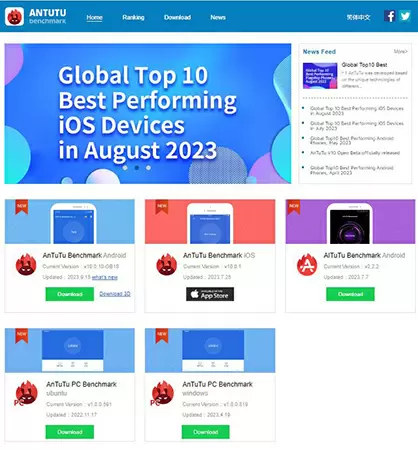
本家AnTuTu BenchmarkのWebサイト。
Android版はここからダウンロードしてインストールする必要がある
手順は続く。インストールが終了したAnTuTu Benchmarkを立ち上げると、画面上部に「ダウンロードとインストール」という大きなボタンが表示される。動作させるためには実は「AnTuTu 3DBench Lite」というアプリをもう一つインストールする必要があるのだ。ダウンロードとインストールのボタンを押すと、「Download AnTuTu 3DBench Lite」という画面がポップアップする。ここで「マーケットからダウンロード」を押すと、Google Playから「エラーが発生しました」とのメッセージが出る。当然、AnTuTu 3DBench LiteもGoogle Play上にない為、出るメッセージだ。ここで、前の画面にいったん戻り、もう一度ダウンロードとインストールのボタンを押すと、再びDownload AnTuTu 3DBench Liteがポップアップする。今度は「ダウンロード」ボタンが現れるので、これを押すとようやくダウンロードが始まる。ダウンロードが終わってインストールだ。ここでも本体インストール時に表示された数々の警告が出るので、同様に処理。これで、ようやくインストールが終わり、ベンチマークが始まる。
まあとにかく面倒だ。
AnTuTu Benchmarkは、Android版の他に、iOS版、ubuntu版、windows版がある。インストールして実行すると、当該端末がどの程度の性能なのかが項目ごとに数値で表現されるため、端末の実力を把握しやすい。メディアのレビューでも多用されている。性能テストだけでなく、ハードウエアの詳細を確認できるのもいい。例えば、搭載CPUの型番や、画面解像度、内蔵カメラの解像度、メインメモリやストレージの容量、バッテリー容量、バッテリーの劣化度合い、IPアドレス、どんなセンサーを搭載しているかなどなどが、一覧で把握できるので重宝する。
本物のアプリであっても、Google Playに掲載されていない場合は、インストールはとても面倒だ。しかし、一旦Google Playに掲載されれば、偽物アプリであってもワンタップでインストールできる。たとえGoogle Playに掲載されているアプリだからといって安心してはいけない。今回、改めて思い知った。(BCN・道越一郎)
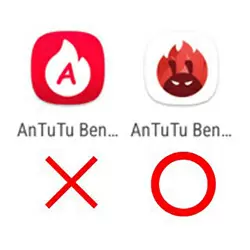
AnTuTu BenchmarkはGoogle Playからはインストールできなくなった、という話は聞いた覚えがあったが、すっかり忘れていた。新しい端末のテストでインストールするため、Google Playで検索し、まんまと偽アプリがヒット。見事に騙されてインストールしてしまった。検索で出てきたのは「antutu benchmark score checker」なるアプリ。ダウンロード数が「500以上」になっていた。超有名アプリなのに、こんなに数が少ないはずはない。この時点で気づくべきだったが、新しいバージョンが出たばかりかなんかで少ないのだろうと思い込んでしまった。アイコンも全然違うのだが、本家のアイコンはうっすらとしか覚えていなかった。正しいアイコンかどうかの判別がつかない。雰囲気はなんとなく似ているので、そんなもんかと思ってしまった。うかつだった。まあ仮に、見た目で同じであっても偽物である可能性はある。アイコンだけで判断するのも危険だ。
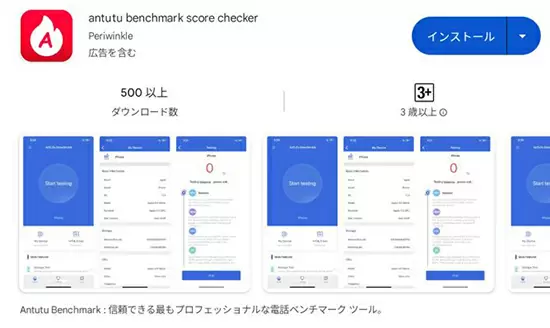
ダウンロード数は500以上と極端に少ない
偽物をインストールした後、アイコンをタップすると、もっともらしい表示とともに立ち上がった。するとE-mailアドレスとパスワードの入力を求められる。新しいIDをつくるボタンがないため、仕方なく何も入力しないまま「Log in」をタップ。すると何のエラー表示もなく普通に次に進めた。ここがまず怪しい。次に性別、端末メーカー、年齢区分の選択を求められた。表示が欠けているものもあって不自然なところだらけ。怪しさ満載だ。「NEXT STEPS」を押し続けていると、突然ゲームのプレイ動画の再生が始まった。一定時間が経過すると動画右上に×印が出る。これを押すと、アプリの画面に戻った。無料でアプリが使える代わりに、一定時間動画を見なければならないアプリは時々ある。そんなスタイルかと思っていた。ところが、ボタンを押すたびごとに別の動画が始まる。しかも1分以上の長い時間見せられるのが苦痛だった。2~3回繰り返して「このアプリ、偽物なんじゃね?」と、やっと気が付いた。何度動画を見ても、ベンチマークが始まることはない。広告を見せることだけが目的の、いわゆる「アドウエア」だ。Log in画面で、うっかりメールアドレスや他で使っているパスワードを入力していたら、しっかり情報を収集されていたかもしれない。
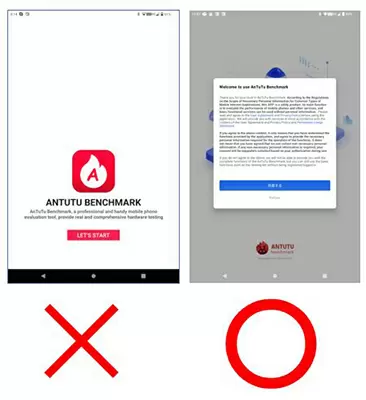
シンプルだがなんかそれっぽい。本物は右
本家のAndroid版AnTuTu Benchmarkのインストールは、かなり面倒だ。Google Play以外の場所から取得したアプリをインストールすることになるため、何度も繰り返し警告が出て設定の変更を求められる。まず、antutu.comからファイルを直接ダウンロードする。最新版は「v10.0.10-OB10」だ。緑色の「Download」ボタンを押して一旦本体をダウンロード。終了時に出るポップアップで「開く」を選択してインストールを開始する。まず、Chromeからの警告だ。「セキュリティ上の理由から、お使いのスマートフォンでは現在、この提供元からの不明なアプリをインストールすることができません。これは[設定]で変更できます」と表示される。ここで「設定」をタップすると、「不明なアプリのインストール」の画面が現れる。ここで「この提供元のアプリを許可」のスイッチを右に移動させ有効化する。するとさらに「このアプリをインストールしますか」と表示されるので、「インストール」をタップ。すると次に「安全ではないアプリをブロックしました」と出る。「詳細」をタップし「インストールする」をタップする。これでようやくインストールが始まる。
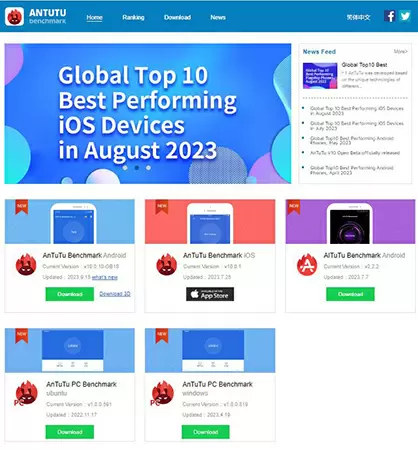
Android版はここからダウンロードしてインストールする必要がある
手順は続く。インストールが終了したAnTuTu Benchmarkを立ち上げると、画面上部に「ダウンロードとインストール」という大きなボタンが表示される。動作させるためには実は「AnTuTu 3DBench Lite」というアプリをもう一つインストールする必要があるのだ。ダウンロードとインストールのボタンを押すと、「Download AnTuTu 3DBench Lite」という画面がポップアップする。ここで「マーケットからダウンロード」を押すと、Google Playから「エラーが発生しました」とのメッセージが出る。当然、AnTuTu 3DBench LiteもGoogle Play上にない為、出るメッセージだ。ここで、前の画面にいったん戻り、もう一度ダウンロードとインストールのボタンを押すと、再びDownload AnTuTu 3DBench Liteがポップアップする。今度は「ダウンロード」ボタンが現れるので、これを押すとようやくダウンロードが始まる。ダウンロードが終わってインストールだ。ここでも本体インストール時に表示された数々の警告が出るので、同様に処理。これで、ようやくインストールが終わり、ベンチマークが始まる。
まあとにかく面倒だ。
AnTuTu Benchmarkは、Android版の他に、iOS版、ubuntu版、windows版がある。インストールして実行すると、当該端末がどの程度の性能なのかが項目ごとに数値で表現されるため、端末の実力を把握しやすい。メディアのレビューでも多用されている。性能テストだけでなく、ハードウエアの詳細を確認できるのもいい。例えば、搭載CPUの型番や、画面解像度、内蔵カメラの解像度、メインメモリやストレージの容量、バッテリー容量、バッテリーの劣化度合い、IPアドレス、どんなセンサーを搭載しているかなどなどが、一覧で把握できるので重宝する。
本物のアプリであっても、Google Playに掲載されていない場合は、インストールはとても面倒だ。しかし、一旦Google Playに掲載されれば、偽物アプリであってもワンタップでインストールできる。たとえGoogle Playに掲載されているアプリだからといって安心してはいけない。今回、改めて思い知った。(BCN・道越一郎)







